Semua Topik
- Panduan Pengguna
-
- Pengguna Kamera
- Fotografi
- Desain Kreatif
- Penikmat Film
- Pecinta Travel
- Edukasi untuk Users
- Solusi Lainnya
- Hari Libur
- Media Sosial
- Pecinta Game
- Pengguna DVD
Cara Mengkonversi PPT ke MP4 dengan Mudah dan Cepat
Ditulis oleh Christine Smith • 2023-01-17 11:29:19 • Solusi Terbaik
Presentasi PowerPoint adalah presentasi yang dibuat dengan peragaan slide dan sebagian besar digunakan untuk keperluan kantor dan pendidikan. File PPT berisi teks, video, gambar, dan konten suara, dan file ini dapat dilihat menggunakan PowerPoint atau perangkat lunak terkait. Jadi jika Anda ingin melihat file PPT Anda di perangkat portabel dan pemutar, mengonversinya ke format yang kompatibel seperti MP4 adalah solusi terbaik. Selain itu, PPT ke MP4 membuat file presentasi Anda dapat diakses di ponsel dan perangkat genggam Anda. Selain itu, saat Anda mengonversi PowerPoint ke MP4, Anda dapat dengan mudah berbagi konten di situs online dan platform media sosial. Dalam semua kasus di atas, pengonversi PowerPoint ke video akan membutuhkan alat yang kaya fitur, dan kami akan membahas hal yang sama di bagian topik berikut.
(Anda mungkin juga ingin tahu tentang url ke mp4 detail)
Bagaimana mengkonversi PowerPoint ke mp4?
Temukan ide video lainnya dari Komunitas Video Wondershare.
Download Gratis Download Gratis
- Bagian 1. Cara Mengonversi PPT ke MP4 Gratis dengan Microsoft di Windows
- Bagian 2. 3 Cara Mengkonversi PowerPoint ke Video Online
- Bagian 3. Bagaimana Mengonversi PowerPoint ke MP4 di Mac
- Bagian 4. 3 Cara Mengkonversi PowerPoint ke Video Gratis
Bagian 1. Cara Mengonversi PPT ke MP4 Gratis dengan Microsoft di Windows
Microsoft PowerPoint sendiri adalah pengonversi PowerPoint ke video gratis terbaik. Bisa digunakan untuk konversi file PPT Anda ke format video MP4 secara gratis. Solusi yang ditawarkan gratis, sederhana, dan tidak membutuhkan alat atau program pihak ketiga.
Langkah-langkah Bagaimana mengkonversi PowerPoint ke MP4 Gratis oleh Microsoft PowerPoint:
Berlaku Untuk: PowerPoint untuk Office 365, PowerPoint 2016, PowerPoint 2013, PowerPoint 2010.
Langkah 1: Buka aplikasi PowerPoint di PC Anda dan buat slideshow dengan semua konten yang dibutuhkan. Dari menu File, pilih Simpan yang nanti akan menyimpan pekerjaan Anda dalam format .pptx. Selanjutnya lagi, buka menu File dan pilih Simpan dan Kirim > Buat Video.

Langkah 2: Klik panah bawah di Komputer & Layar HD di bawah Buat video untuk melihat semua setelan kualitas video dan ukuran. Pilih kualitas video yang diinginkan dari pilihan yang telah diberikan.
Langkah 3: Buka menu tarik-turun di Jangan Gunakan Waktu dan Narasi yang Direkam dan pilih opsi yang diinginkan.
Langkah 4: Tekan tombol Buat Video. Berikan nama file yang diinginkan ke file MP4 Anda di kotak Nama file dan pilih lokasi di mana Anda ingin menyimpan file. Klik Simpan untuk memulai proses.
Bagian status di bawah layar menunjukkan perkembangan proses. Jika Anda ingin mempelajari lebih detail, Anda dapat mengunjungi situs web resmi Microsoft di cara mengonversi PPTX ke MP4 secara detail.
Coba UniConverter Gratis - Konversi format audio/video ke 1000+ format video lainnya seperti MP4, MOV, dan AVI.
Bagian 2. 3 Cara Mengkonversi PowerPoint ke Video Online
Jika Anda tidak ingin menginstal perangkat lunak apa pun di PC Anda tetapi masih ingin mengonversi file PPT Anda menjadi video, pengonversi PowerPoint ke video online terbukti menjadi pilihan yang tepat. Ada banyak konverter PowerPoint ke MP4 online yang tersedia dengan serangkaian fitur dan fungsi mereka sendiri. Ketahui tentang alat online terbaik berikut ini.
1. MP3Care PowerPoint ke Video | Konversi PPT ke MP4 Online
Ini adalah alat online untuk konversi presentasi PowerPoint ke MP4 yang mendukung PPT ukuran besar dan menghasilkan file hasil berkualitas baik. Program ini memungkinkan penyematan sumber daya seperti tabel, font, gaya, dan faktor lainnya ke dalam video yang dibuat. Dan juga, konverter mendukung banyak format presentasi, seperti PPT, PPTX, PPS, dan PPSX. Antarmuka alat ini mudah dan mudah digunakan.
Langkah-langkah tentang cara menyimpan PowerPoint sebagai MP4:
Langkah 1: Luncurkan MP3Care PowerPoint ke Video di jendela browser Anda. Klik tombol PILIH FILE PPT untuk menambahkan file PPT dari PC Anda.
Langkah 2: Pilih waktu transisi slide-to-slide dari pilihan yang tersedia.
Langkah 3: Klik tombol CONVERT TO VIDEO untuk mulai mengonversi video PPT ke MP4.
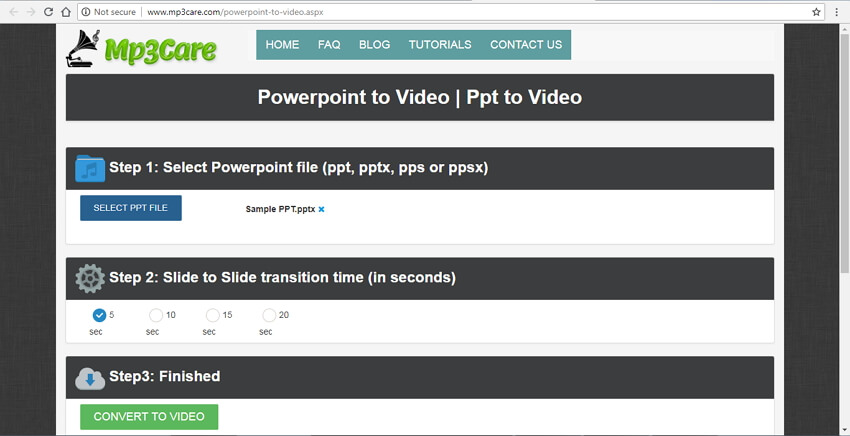
2. Online-Convert | Konversi PowerPoint ke Video
Konverter online yang sering digunakan dan mendukung berbagai jenis file dan format untuk konversi, termasuk PPT ke MP4. Dengan menggunakan program ini, Anda dapat menambahkan file input yang diinginkan dari PC, URL, atau penyimpanan cloud. Ada pilihan untuk memilih pengaturan output video mengenai frame rate, codec, ukuran file, dan lain-lain. File yang dikonversi dapat langsung didownload dari interface atau dapat disimpan ke penyimpanan cloud.
Langkah-langkah bagaimana mengkonversi PowerPoint ke MP4 gratis:
Langkah 1: Bukalah https://video.online-convert.com/convert-to-mp4 di browser PC Anda. Klik Pilih file untuk menambahkan presentasi PPT ke antarmuka.
Langkah 2: Dari jendela Pengaturan opsional, pilih parameter file keluaran.
Langkah 3: Klik Konversi file untuk memulai proses konversi PPT ke MP4.

3. Convert Files | Simpan PPT sebagai Video
Alat online untuk menyimpan PowerPoint dalam format MP4 dengan cepat dan sederhana. Alat ini gratis untuk digunakan dan mendukung semua format populer untuk dikonversi. Anda dapat memilih kualitas file output dari opsi- Rendah, Sedang, Tinggi, dan Sangat Tinggi. Ada juga pilihan untuk memilih ukuran file output untuk resolusi file.
Langkah-langkah untuk menggunakan konverter PPTX ke MP4 online gratis:
Langkah 1: Buka Convert Files di PC Anda. Klik Pilih file untuk tambah PPT dari PC Anda.
Langkah 2: Pilih MP4 sebagai format hasil yang diinginkan.
Langkah 3: Pilih kualitas video keluaran dan ukurannya ( resolusi). Klik Konversi untuk memulai proses konversi PPT ke MP4.

Coba UniConverter Gratis - Konversi format audio/video ke 1000+ format video lainnya seperti MP4, MOV, AVI.
Bagian 3. Bagaimana Mengonversi PowerPoint ke MP4 di Mac
Untuk mengonversi PPT ke MP4 di Mac, ada banyak program yang tersedia, dan ETinySoft PowerPoint Video Converter untuk Mac adalah salah satunya. Dengan menggunakan perangkat lunak, Anda dapat mengonversi file PPT menjadi MP4 dan format populer lainnya. Program ini juga mendukung konversi file PPT ke gambar yang berurutan dalam banyak format. Ada pilihan antara konversi berkualitas tinggi, sederhana, dan cepat. Video yang dikonversi dapat diputar di beberapa pemutar dan perangkat genggam. File PPT juga bisa dikonversi ke bentuk DVD, Blu-ray, dan AVCHD. Antarmuka yang sederhana, konversi batch, trim, dan crop adalah beberapa fitur tambahan dari perangkat lunak. Program ini berjalan pada Mac OS X 10.6 dan versi di atasnya.
Langkah-langkah untuk mengonversi video MP4 ke PowerPoint di Mac:
Langkah 1: Download, instal, dan luncurkan ETinySoft PowerPoint Video Converter untuk Mac di sistem Anda. Seret dan jatuhkan file PPT ke antarmuka program. Atau, Anda juga dapat menekan tombol Tugas Baru untuk menelusuri dan menambahkan file yang diinginkan.
Langkah 2: Pilih MP4 HD di bawah kategori Video HD sebagai format output yang diinginkan.
Langkah 3: Terakhir, klik tombol Convert untuk memulai proses konversi file PPT ke format MP4.
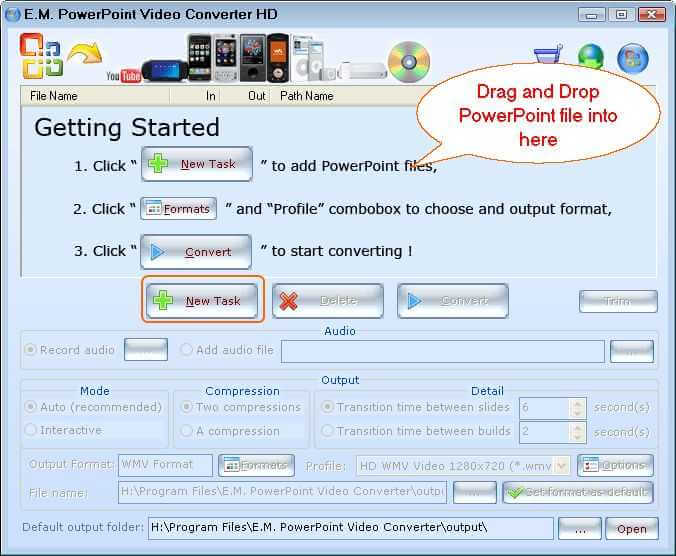
Coba UniConverter Gratis - Konversi format audio/video ke 1000+ format video lainnya seperti MP4, MOV, dan AVI.
Bagian 4. 3 Cara Mengkonversi PowerPoint ke Video Gratis
Sebagian besar perangkat lunak profesional memiliki harga dengan uji coba gratis untuk mengonversi PPTX ke MP4. Anda dapat menggunakan versi uji coba program, dan jika memenuhi harapan Anda, belilah. Di bawah ini adalah konverter PowerPoint ke MP4 yang populer dengan versi percobaan gratis.
1. DigitalOfficePro
Digital Office Pro, Free PPT to DVD Converter memungkinkan konversi file PPT Anda ke DVD dan format populer termasuk WMV, MOV, ASF, dan M4V. File yang dikonversi bisa diputar di beberapa perangkat tanpa ada masalah kecocokan. Animasi, transisi, efek khusus, narasi, dan konten PPT lainnya akan tetap tersedia setelah konversi. Konversi sekaligus juga didukung, dan video yang dikonversi dapat dibagikan di YouTube, iPad, iPhone, dan situs lainnya. Untuk konversi file PPT Anda ke format MP4, Anda perlu download versi Pro dari program yang mendukung bermacam-macam format seperti AVI, MOV, FLV, SWF, VOB, dan lainnya.
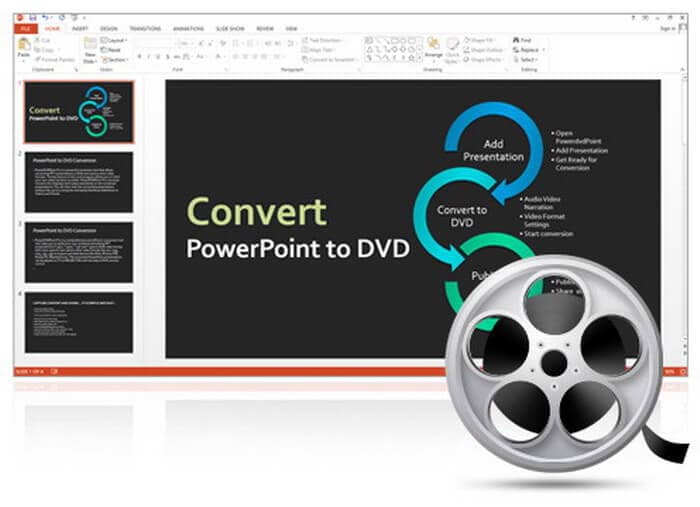
2. ImTOO
Dengan menggunakan ImTOO, Anda dapat mengonversi file PPT ke format video MP4, MOV, AVI, WMV, dan format video berkualitas tinggi lainnya tanpa perlu menginstal aplikasi PowerPoint. File PPT dapat dibagikan melalui YouTube menggunakan program ini, dan juga dapat dilihat di berbagai perangkat portabel. Alat ini juga memungkinkan menambahkan watermark, audio, dan komentar ke file PPT. Konversi batch juga telah didukung dan membantu dalam kecepatan tinggi dan lebih sedikit konsumsi sumber daya CPU. Parameter file hasil seperti kualitas, ukuran video, frame rate, dan lainnya bisa diedit sesuai dengan kebutuhan. Ini adalah perangkat lunak berbayar yang mendukung banyak bahasa dan juga memiliki versi uji coba gratis.

3. MoyeaSoft PowerPoint to Video Converter
Ini adalah konverter PowerPoint ke MP4 populer yang memfasilitasi konversi file PPT ke format video populer, termasuk MP4, AVI, WMV, MPEG, FLV, dan lainnya. File yang dikonversi dapat dibagikan melalui situs online dan dapat dilihat di perangkat dan pemutar portabel. Program menangkap seluruh file PPT, dan tidak ada suara, transisi, efek, atau konten lainnya yang hilang. Parameter dari file output seperti bit rate, frame rate, codec, aspek rasio, dan lain-lain dapat diatur sesuai kebutuhan. Sebelum membeli software untuk PC, Anda bisa mencoba versi gratisnya untuk mengetahui semua fitur dan fungsinya.

 Convert audios/videos to 1,000+ formats, including AVI, MKV, MOV, MP4, etc.
Convert audios/videos to 1,000+ formats, including AVI, MKV, MOV, MP4, etc.

Christine Smith
chief Editor